Πώς να ενεργοποιήσετε το ποσοστό μπαταρίας στην γραμμή κατάστασης Android

Όταν ενεργοποιήσετε το ποσοστό μπαταρίας στο τηλέφωνό σας Android, γνωρίζετε πόση μπαταρία απομένει. Δείτε πώς να το ενεργοποιήσετε εύκολα.
Η Google κατηγορείται συχνά ότι παρακολουθεί τα δεδομένα σας, αποθηκεύει πληροφορίες και εμφανίζει διαφημίσεις, αλλά παραδόξως δεν είναι μόνο αυτό! Η Google είναι σίγουρα πολλά περισσότερα από αυτό. Πριν από δύο χρόνια, η Google παρουσιάζει ένα πρόγραμμα για την ενίσχυση του απορρήτου, το Google Advanced Protection.
Έχετε ακούσει για αυτό; Εάν δεν έχετε, μην ανησυχείτε. Σε αυτήν την ανάρτηση, θα σας πούμε τα πάντα για τη Σύνθετη προστασία και θα σας καθοδηγήσουμε επίσης στα βήματα για την ενεργοποίηση και απενεργοποίηση και ποιος πρέπει να τη χρησιμοποιήσει αρχικά.
Προηγμένη προστασία Google
Η Προηγμένη Προστασία Google είναι ένα επίπεδο πάνω από το 2FA. Χρειάζεται δύο κλειδιά ασφαλείας. Το ένα είναι φυσικό κλειδί ασφαλείας και το άλλο είναι ο κωδικός πρόσβασης για να συνδεθείτε στον Λογαριασμό Google. Με άλλα λόγια, για την προστασία σας από περίπλοκες επιθέσεις, μπορεί να χρησιμοποιηθεί η Προηγμένη προστασία. Καθώς είναι πολύ περισσότερο από την παραδοσιακή επαλήθευση σε 2 βήματα, απαιτεί ένα φυσικό κλειδί ασφαλείας για να συνδεθείτε ξανά ή να συνδεθείτε σε διαφορετική συσκευή.
Phishing – σας εξαπατά να δώσετε τα διαπιστευτήριά σας, τα προσωπικά σας στοιχεία και τον κωδικό 2fa επίσης. Ακόμη και ο χρήστης που έχει μεγαλύτερη επίγνωση της ασφάλειας μπορεί να ξεγελαστεί από μια στοχευμένη επίθεση. Ωστόσο, με τη Σύνθετη προστασία, ακόμα κι αν δεχθείτε ηλεκτρονικό ψάρεμα, ο μη εξουσιοδοτημένος χρήστης δεν θα μπορεί να αποκτήσει πρόσβαση στον λογαριασμό σας ελλείψει φυσικού κλειδιού.
Κατά τη χρήση μιας νέας εφαρμογής ή υπηρεσίας ιστού, σας ζητείται να παραχωρήσετε πρόσβαση σε ορισμένα δεδομένα στον Λογαριασμό σας Google. Η παροχή περιορισμένης πρόσβασης στα δεδομένα σας είναι φυσιολογική και θα μπορούσε να χρησιμοποιηθεί για να σας εξαπατήσει ώστε να δώσετε σε δόλιες εφαρμογές ή υπηρεσίες άδεια προβολής, επεξεργασίας ή λήψης προσωπικών δεδομένων.
Για περαιτέρω ενίσχυση της ασφάλειας, η Σύνθετη προστασία επιτρέπει μόνο στις εφαρμογές Google και σε αξιόπιστες εφαρμογές τρίτων να έχουν πρόσβαση στα δεδομένα σας στο Gmail και στο Drive. Αν και, αυτό μπορεί να επηρεάσει τη λειτουργικότητα των εφαρμογών, καθώς πρόκειται για μια μικρή τιμή που πρέπει να πληρώσετε για να παραμείνετε ασφαλείς.
Αν ανησυχείτε ότι κάποιος θα μπορούσε να σας μιμηθεί και να αποκτήσει πρόσβαση στον λογαριασμό σας προσποιούμενος ότι έχει κλειδωθεί, η Σύνθετη προστασία Google έχει μια λύση και για αυτό. Προσθέτει επιπλέον μη αυτόματα βήματα στη διαδικασία ανάκτησης λογαριασμού, γεγονός που μειώνει τις πιθανότητες να τεθεί σε κίνδυνο το απόρρητό σας και η μη εξουσιοδοτημένη πρόσβαση σε προσωπικά δεδομένα.
Εάν πραγματικά έχετε χάσει τα κλειδιά, τότε πρέπει να αφήσετε λίγο χρόνο στην Google για να ελέγξει ότι είστε πραγματικά εσείς, επομένως είναι καλύτερο να προσπαθήσετε να μην χάσετε τα κλειδιά.
Ποιος πρέπει να το χρησιμοποιήσει;
Λοιπόν, χωρίς αμφιβολία, προσθέτει ένα επιπλέον επίπεδο ασφάλειας, αλλά κάνει την όλη διαδικασία λίγο άβολη. Άρα, δεν είναι για όλους.
Για τους περισσότερους ανθρώπους, η προεπιλεγμένη προστασία της Google είναι υπεραρκετή. Ωστόσο, εάν είστε δημόσιο πρόσωπο, επιχειρηματίας, δημοσιογράφος ή ακτιβιστής ή διεξάγετε μια πολιτική εκστρατεία ή εάν αισθάνεστε ευάλωτοι σε εξαιρετικά εξελιγμένες επιθέσεις, τότε η Προηγμένη Προστασία της Google (GAP) είναι για εσάς.
Εάν θέλετε πραγματικά για το GAP, τότε ας προχωρήσουμε.
Λίστα με τα απαραίτητα που χρειάζεστε:
Επομένως, σκεφτείτε δύο φορές, είτε θέλετε GAP είτε όχι, και μετά προχωρήστε στην εγγραφή σας στην Προηγμένη προστασία Google. Καθώς είναι η πιο γρήγορη και ασφαλής επιλογή για να διατηρήσετε τα δεδομένα σας ασφαλή.
Πώς να ενεργοποιήσετε την προηγμένη προστασία Google;
Πριν προχωρήσετε, χρειάζεστε δύο κλειδιά ασφαλείας. Εάν δεν έχετε κλειδιά, μπορείτε να τα αγοράσετε: το πακέτο Titan Key της Google είναι τέλειο για το GAP. Το ένα από τα κλειδιά είναι ασύρματο και το άλλο είναι USB.
Βήμα 1 – Πάρτε τα κλειδιά σας:
Θα σας ζητηθεί να συνδεθείτε στον λογαριασμό σας Google, κάντε κλικ εδώ και ελέγξτε πού και πώς μπορείτε να λάβετε τα κλειδιά. Συνιστάται να έχετε δύο κλειδιά ασφαλείας, ένα USB και άλλο ασύρματο (για φορητές συσκευές). Αφού έχετε τα κλειδιά, το επόμενο βήμα είναι να τα καταχωρήσετε στον λογαριασμό σας Google.
Βήμα 2: Καταχωρίστε τα κλειδιά στον λογαριασμό Google
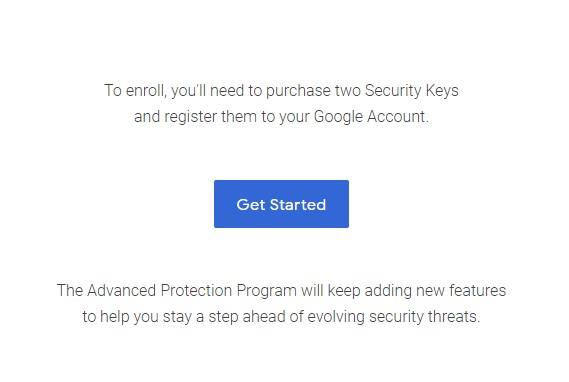

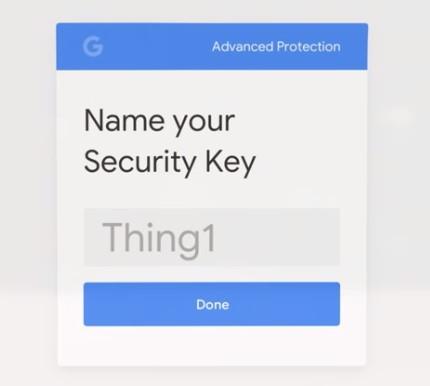
Για να καταχωρήσετε το άλλο κλειδί, πρέπει να επαναλάβετε αυτή τη διαδικασία. Συνδέστε το κλειδί, πατήστε το κουμπί και μετονομάστε το κλειδί για εγγραφή.
Μπορείτε να παρακολουθήσετε αυτό το βίντεο για να διευκρινίσετε τις αμφιβολίες σας εάν υπάρχουν -
Αφού προσθέσετε και τα δύο κλειδιά ασφαλείας, κάντε κλικ στο κουμπί Συνέχεια. Η ακόλουθη οθόνη επιβεβαιώνει τις αλλαγές που έγιναν. Στη συνέχεια, κάντε κλικ στο Ενεργοποίηση για να ενεργοποιήσετε το GAP.
Μόλις ολοκληρωθεί η διαδικασία, θα λάβετε ένα μήνυμα για να αποσυνδεθείτε από όλες τις συσκευές. Τώρα, όποτε συνδέεστε, πρέπει να χρησιμοποιείτε κωδικό πρόσβασης και κλειδί ασφαλείας. Αυτό φαίνεται περίπλοκο, αλλά είναι αποτελεσματικό εάν διατρέχετε κίνδυνο!
Διαβάστε επίσης: -
Πόσο επεμβατική είναι η Google όταν πρόκειται για...
Βήματα για την απενεργοποίηση της Προηγμένης Προστασίας Google
Εάν θέλετε ποτέ έναν απλούστερο τρόπο για να συνδεθείτε στον λογαριασμό σας Google, μπορείτε να απενεργοποιήσετε την Προηγμένη προστασία Google για να τον αποκτήσετε. Ακολουθήστε αυτά τα βήματα:
Βήμα 1: Μεταβείτε στη σελίδα Λογαριασμού Google και , στη συνέχεια, από την αριστερή πλευρά της οθόνης, εντοπίστε και κάντε κλικ στην Ασφάλεια.
Βήμα 2: Εντοπίστε το GAP από τη λίστα.
Βήμα 3: Κάντε κλικ στο Απενεργοποίηση για να απενεργοποιήσετε τη δυνατότητα.
Ίσως χρειαστεί να εισαγάγετε έναν κωδικό πρόσβασης για να ολοκληρώσετε τη διαδικασία.
Πριν απενεργοποιήσετε την Google, προτείνετε διορθώσεις για τα προβλήματα, εάν αντιμετωπίζετε. Ωστόσο, εάν θέλετε απλώς να απενεργοποιήσετε το GAP χωρίς καλό λόγο, κάντε κλικ στην επιλογή Απενεργοποίηση.
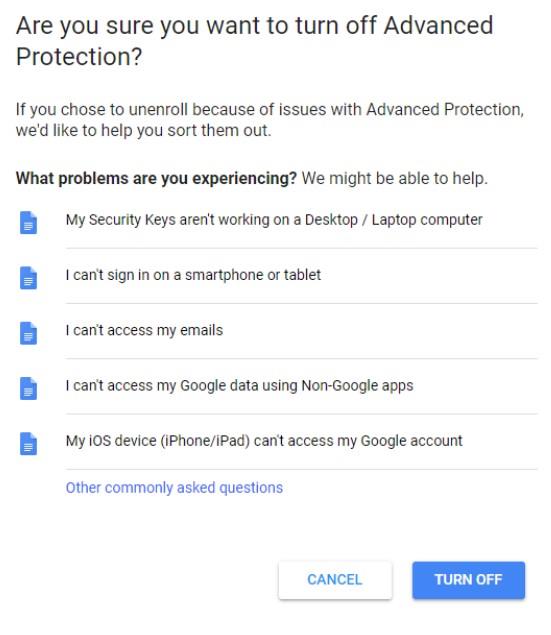
Ακόμη και αφού απενεργοποιήσετε το GAP, πρέπει να χρησιμοποιήσετε κλειδιά ασφαλείας για να συνδεθείτε. Εάν δεν το θέλετε, αφαιρέστε τα επίσης. Κάντε κλικ στην επιλογή 2FA για να μεταβείτε στη σελίδα. Μπορεί να σας ζητηθεί να εισαγάγετε τον κωδικό πρόσβασής σας.
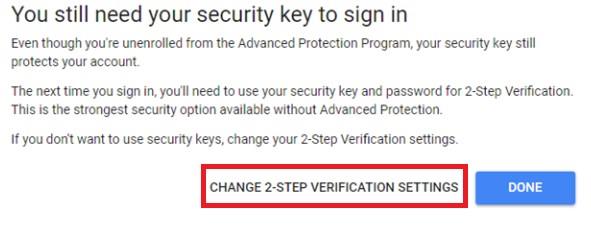
Για να αφαιρέσετε κλειδιά, κάντε κλικ στο εικονίδιο επεξεργασίας δίπλα στο όνομα του κλειδιού και επιλέξτε "Κατάργηση αυτού του κλειδιού". Κάντε κλικ στο Done
Τώρα, είστε εκτός γάντζου. Τόσο το GAP όσο και τα κλειδιά ασφαλείας είναι απενεργοποιημένα για τον Λογαριασμό σας Google.
Το Google Advanced Protection είναι ένα εξαιρετικό πρόγραμμα ασφάλειας που μπορεί να ωφελήσει δημόσια πρόσωπα και επιχειρήσεις για να διατηρήσουν τα δεδομένα τους ασφαλή. Ένας κανονικός χρήστης μπορεί να μην χρειάζεται αυτό το επιπλέον επίπεδο ασφάλειας, ποιος είναι ο κριτής εδώ; Τώρα που γνωρίζετε ότι τι είναι η Προηγμένη Προστασία της Google και ποιος πρέπει να τη χρησιμοποιεί, τότε μπορείτε να αποφασίσετε αν τη θέλετε ή όχι!
Πρέπει να διαβάσετε: -
Πώς να βγάλετε το Google από τη ζωή σας; Φανταστείτε μια ζωή, όπου ξυπνάτε και το πρώτο πράγμα που βλέπετε δεν είναι το smartphone σας. Μια σκέψη επίσης...
Λοιπόν, ποια είναι η άποψή σας; Μοιραστείτε τις σκέψεις σας στην παρακάτω ενότητα σχολίων.
Όταν ενεργοποιήσετε το ποσοστό μπαταρίας στο τηλέφωνό σας Android, γνωρίζετε πόση μπαταρία απομένει. Δείτε πώς να το ενεργοποιήσετε εύκολα.
Το WhatsApp Web δεν λειτουργεί; Μην ανησυχείτε. Ακολουθούν ορισμένες χρήσιμες συμβουλές που μπορείτε να δοκιμάσετε για να λειτουργήσει ξανά το WhatsApp.
Μάθετε πώς να επιταχύνετε τον χρόνο που περνάτε εργάζεστε σε αρχεία PowerPoint μαθαίνοντας αυτές τις σημαντικές συντομεύσεις πληκτρολογίου.
Αν δεν είστε βέβαιοι για τις εμφανίσεις, την εμβέλεια και τη συμμετοχή στο Facebook, συνεχίστε να διαβάζετε για να μάθετε. Δείτε αυτή την εύκολη εξήγηση.
Αν αναρωτιέστε τι είναι αυτή η λέξη-κλειδί υπολογισμός ομίχλης στον τομέα της υπολογιστικής νέφους, τότε βρίσκεστε στο σωστό μέρος. Διαβάστε για να μάθετε περισσότερα!
Επαναφέρετε τα εικονίδια της αρχικής οθόνης στο iPad σας και ξεκινήστε ξανά για να οργανώσετε τα εικονίδια σας με πιο εύκολο τρόπο. Ακολουθήστε τα εύκολα βήματα που αναφέρονται εδώ.
Γνωρίζοντας πώς να αλλάξετε τις ρυθμίσεις απορρήτου του Facebook σε τηλεφώνου ή tablet, θα διευκολύνει τη διαχείριση του λογαριασμού σας.
Αλλάξτε την προεπιλεγμένη μηχανή αναζήτησης στο Opera για Android και απολαύστε τις προτιμώμενες επιλογές σας. Ανακαλύψτε τον γρηγορότερο τρόπο. Αλλάξτε την προεπιλεγμένη μηχανή αναζήτησης που χρησιμοποιεί ο περιηγητής Opera για Android με αυτά τα εύκολα βήματα.
Δείτε ποιά βήματα να ακολουθήσετε για να απενεργοποιήσετε τον Google Assistant και να αποκτήσετε κάποια ηρεμία. Νιώστε λιγότερο παρακολουθούμενοι και απενεργοποιήστε τον Google Assistant.
Εάν θέλετε απλά να ζητήσετε από φίλους συστάσεις για μια συγκεκριμένη δραστηριότητα, μεταβείτε στο "Τι σκέφτεστε;" και πληκτρολογήστε την ερώτησή σας.






